
スマートキーボードはこんな方におすすめ
- 普段からiPadをよく利用される方
- 外出先などでiPadから文字入力したい方
- iPadをタブレットやPCとしてうまく活用したい方
この記事の内容
- iPad用スマートキーボードのメリット3つ
- iPad用スマートキーボードのデメリット
- iPad用スマートキーボードがどういった人におすすめなのか

【半年レビュー】iPadのスマートキーボードのメリット3つ

今回ですが、iPad用スマートキーボードを購入して半年ほど使用して感じた、スマートキーボードのメリット3つについてをお伝えしていきたいと思います。


iPadをお使いの方の中には、上記のような悩みを抱えている方も多いのではないでしょうか。
スマートキーボードを購入したいけど本当に購入していいのか、筆者もすごく悩んだ経験があります。
半年ほど使用して感じている結論としては、スマートキーボードを購入して良かったなぁとすごく満足しております。

スマートキーボードのメリット1:文字入力がしやすい

JIS配列のスマートキーボード
iPad用スマートキーボードのメリットとしては、なんといっても文字入力しやすい点が挙げられると思います。
キーの打鍵感はまずまずといったところで、そこそこ打ちやすいためちょっとした文字入力を行いたい方には問題ない作りとなっております。

上がJIS配列で、下がUS配列
一般的な外付けのキーボードやiPad用Magic Keyboardと比較すると打鍵感や文字の入力しやすさは少し劣るものの、iPad上で文字入力をするよりも楽で軽快に打つことができます。

スマートキーボードのメリット2:とにかく軽量
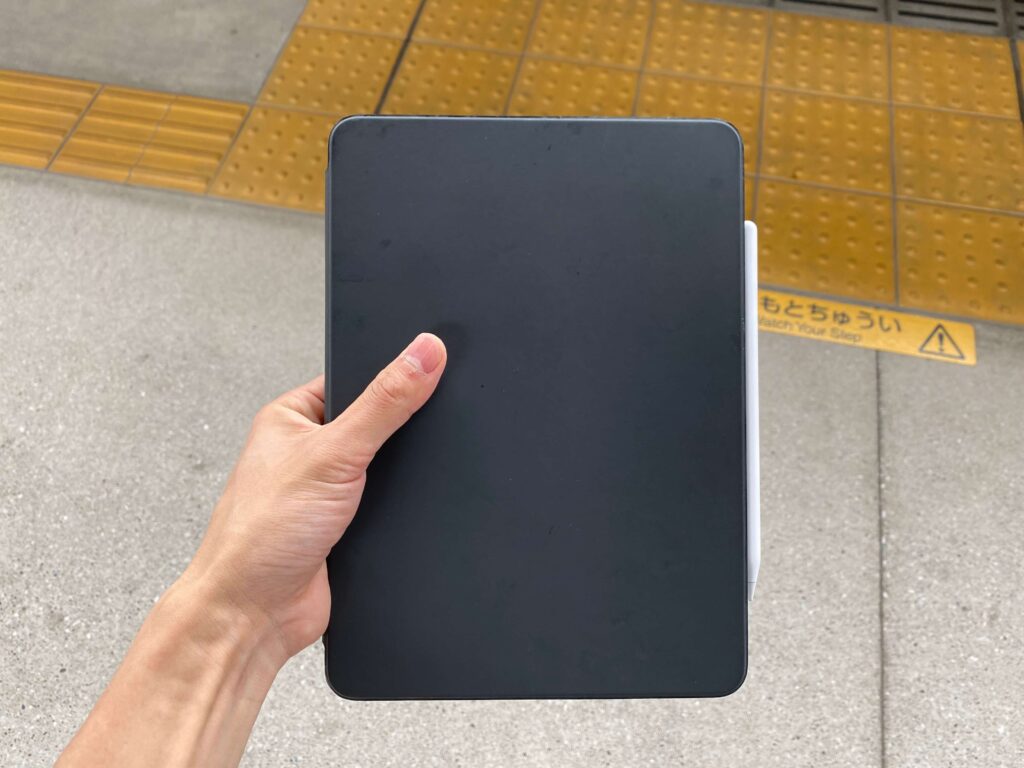
iPad用のスマートキーボードのメリットとしては、とにかく軽量である点が挙げられます。
以下の表をご覧ください。
キーボード重さ比較表
 |
 |
 |
|
| 名前 | iPad本体 | スマートキーボード | Magic Keyboard |
| 11インチモデル | 約460g | 約300g | 約600g |
| 12.9インチモデル | 約680g | 約400g | 約700g |
表をご覧いただくとわかるように、スマートキーボードの重さは300〜400gとなっているのに対し、Magic Keyboardの重さは600〜700gとなっており約2倍の重さとなっております。
Magic KeyboardはiPad本体よりも重い

Magic KeyboardはiPadよりも重い
Magic Keyboardの重さを見てみるとiPad本体よりも重いキーボードとなっているため、Magic Keyboardは普段使い用のキーボードとしては使用しづらいです。

スマートキーボードのメリット3:繋いだ瞬間から使用できる
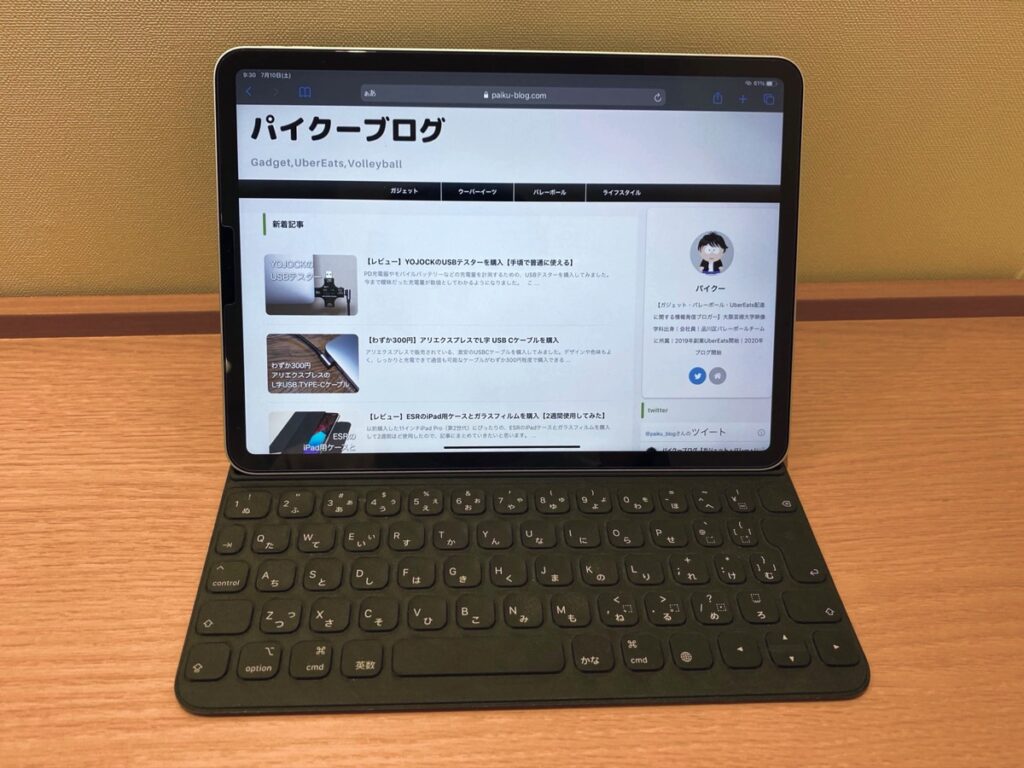
iPad用スマートキーボードのメリットとして、iPadとキーボードを接続した瞬間から使用開始できる点です。
iPadとスマートキーボードはスマートコネクターという接続端子を使用し有線で接続することにより、キーボードへの電源供給や遅延のない文字入力を行うことが可能です。
Bluetoothキーボードは接続に手間がかかる

EWINの Bluetoothキーボード
iPadはBluetooth接続に対応しているため、外付けのキーボードを使用して文字入力することが可能です。
ただその場合のデメリットとしてiPadとキーボードの接続設定を行う必要があり、キーボードを開いて電源スイッチをONにしてiPadとの接続確認をする必要があります。
この作業が少々手間で、すんなり接続する場合もあればうまく接続できない場合もあったりと、使用する状況によってまちまちだったりすることがあります。
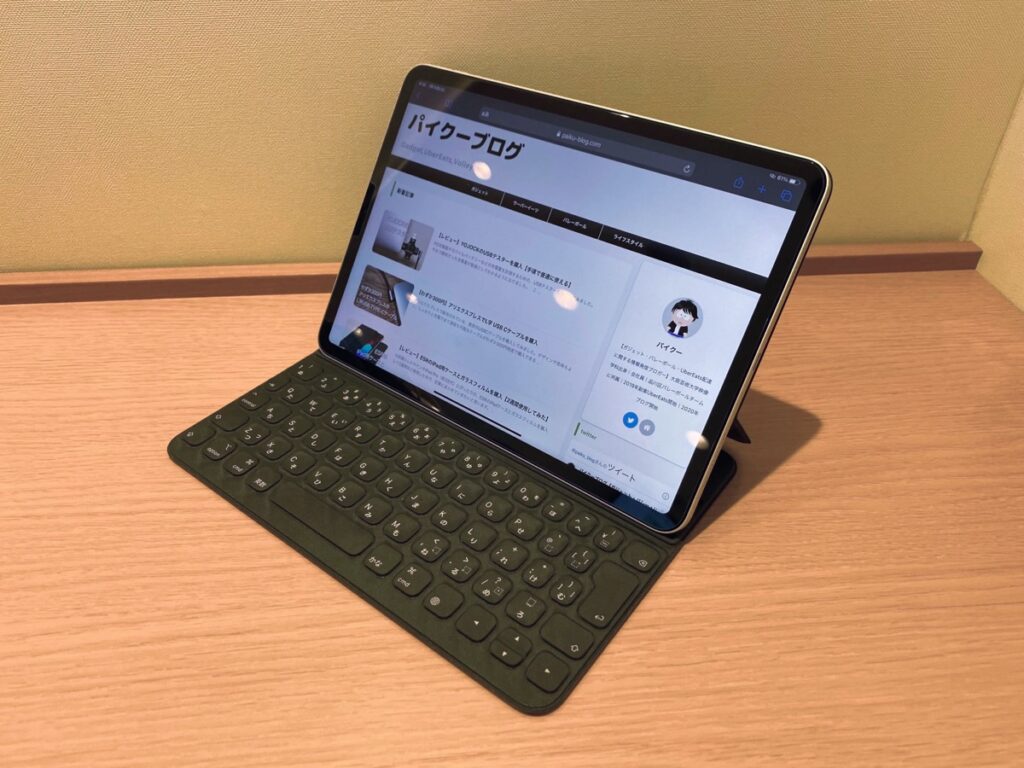
その点スマートキーボードの場合はiPadとキーボードは有線での接続となるため、接続の設定を行う必要なくスムーズに使用することが可能です。
スマートキーボードのデメリット1:片手での操作はしづらい

ここからはiPad用スマートキーボードのデメリットについてお伝えしていきます。
スマートキーボードのデメリットとしては、iPadに装着すると片手での操作がしづらいです。

必要な時にスマートキーボードを装着するのがベスト

スマートカバーとスマートキーボード



筆者の場合ですが、普段持ち歩いているカバンの中に常にスマートキーボードを入れており、必要な時だけiPadに装着してキー入力するという使い方がベストかなと考えております。
スマートキーボードのデメリット2:汚れが目立ちやすい
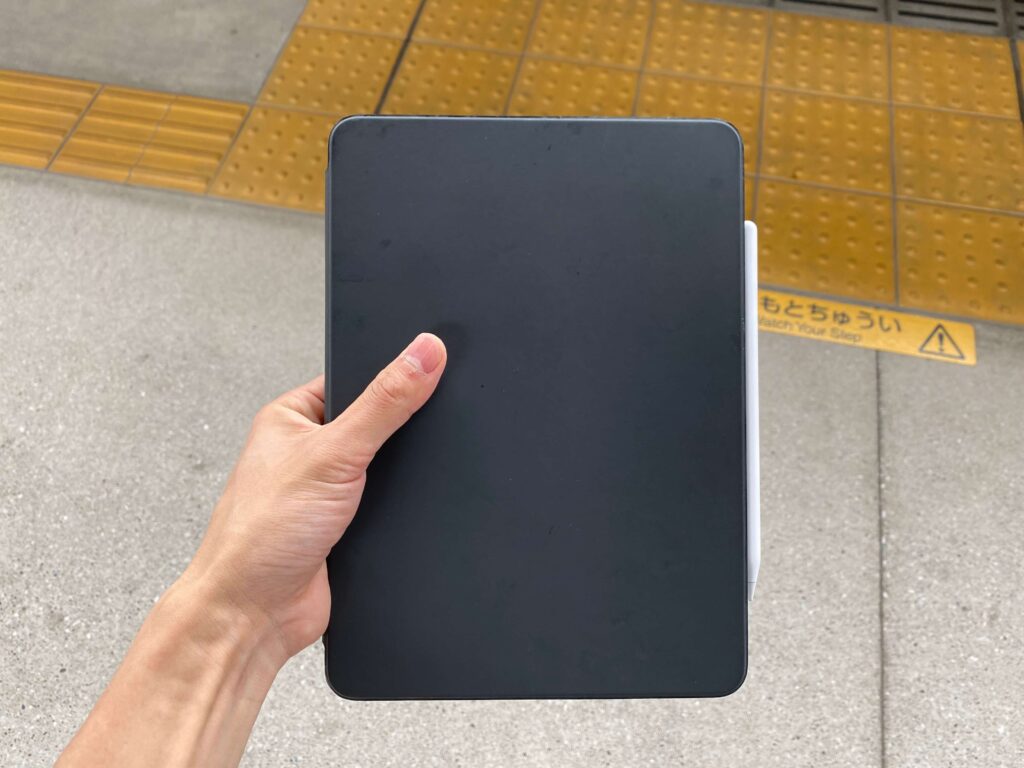
iPad用スマートキーボードのデメリットとして、汚れやが目立ちやすい点が挙げられます。
キーボードの外側は軽量で強度の高いポリウレタン製の素材を使用しているのですが、水や汚れが付着すると目立ちやすいため汚れやすいというデメリットがあります。

Magic Keyboardも同様に汚れやすい

秋葉原のイオシスで販売されていたMagic Keyboard
先日秋葉原に出店しているイオシスを覗いてみたところ、中古のMagic Keyboardが販売されておりました。
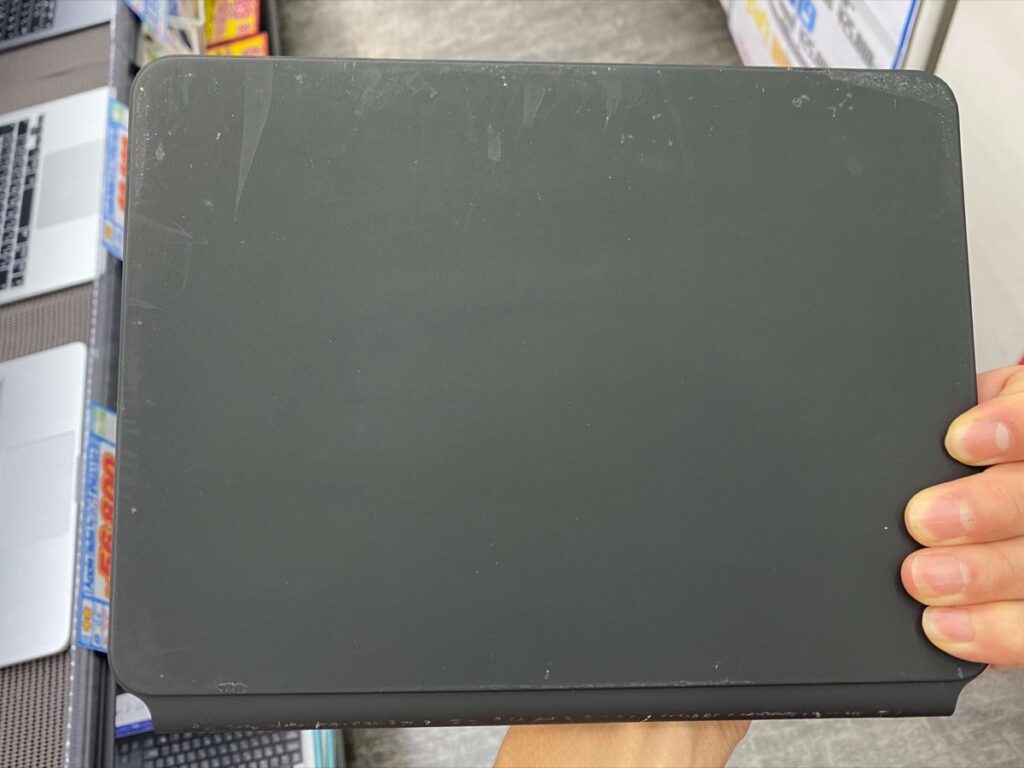
汚れや傷がかなり目立っていた
かなり使い込まれた製品であるようで、かなり汚れや傷が目立つ状態となっておりました。
使用する上では全く問題ないのですが、汚れや傷が気になる方は気をつけながら使用する必要がありそうですね。
まとめ:iPadらしく使うには、スマートキーボードはおすすめ

以上、【半年レビュー】iPad用スマートキーボードのメリット3つについてお伝えしてきました。
再度スマートキーボードについてまとめていきます。
ココがおすすめ
- 文字入力がしやすい
- とにかく軽量
- 繋いだ瞬間から使用できる
スマートキーボードがおすすめの方

iPad用スマートキーボードですが、以下のような方々におすすめできるキーボードだと考えております。
こんな方におすすめ
- 普段からiPadをよく利用される方
- 外出先などでiPadから文字入力したい方
- iPadをタブレットやPCとしてうまく活用したい方
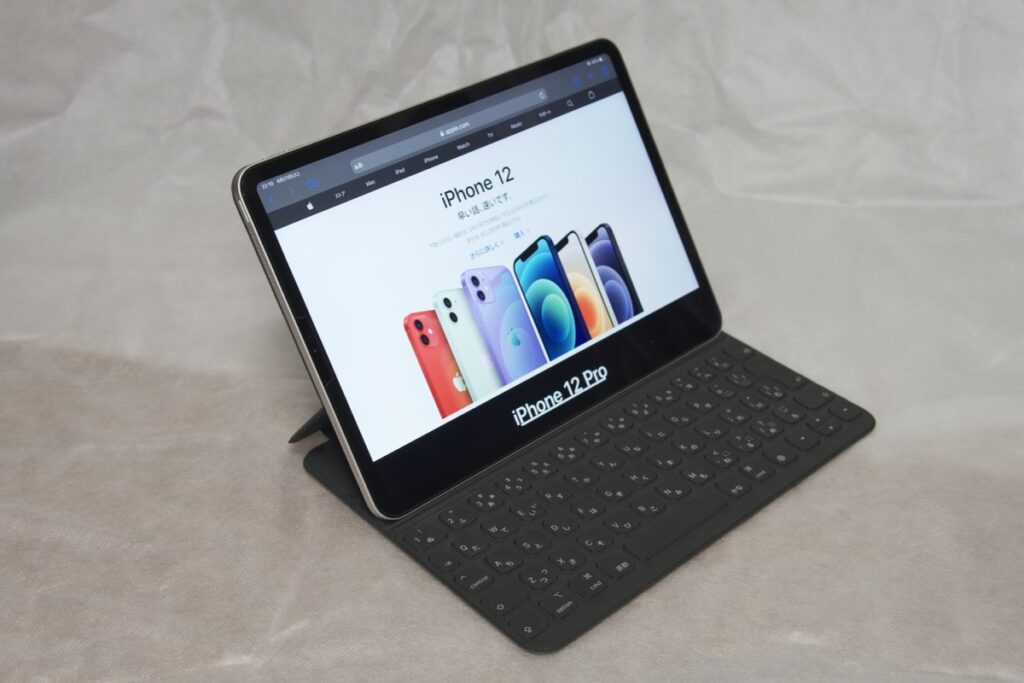
iPad用スマートキーボードは軽量で文字入力しやすく、接続が簡単な点が最大の特徴となっております。
普段からiPadをよく利用しており、さらにiPadを活用していきたいという方には、iPad用スマートキーボードはおすすめなキーボードだと思います。

中古のスマートキーボードもおすすめ
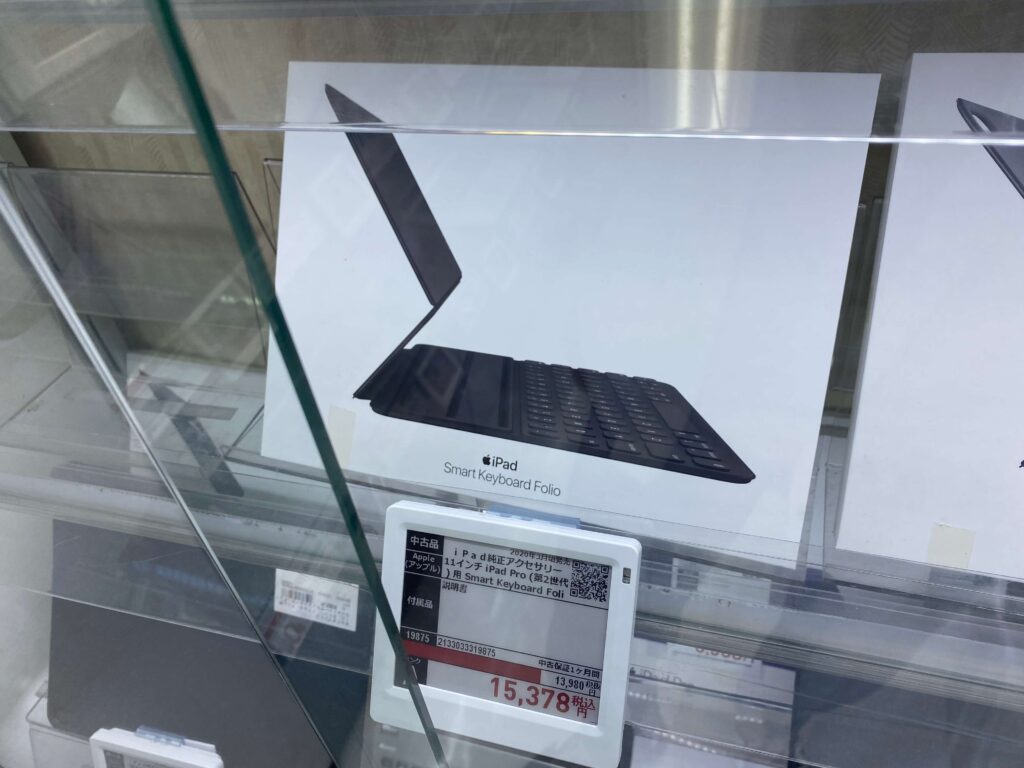
iPad用スマートキーボードを利用されている方は非常に多いため、中古商品も多く取引されております。
メルカリやペイペイフリマなどで購入するのも一つの方法ですが、イオシスやじゃんぱらなどの大手中古販売店でも多く販売されているため、中古でもいいから少しでも安くスマートキーボードを購入したいという方にお勧めです。
Magic Keyboardが気になる方は、こちらからチェック。





